word文档文字背景颜色怎么去掉
1、找到自己所要编辑的文档,点击并打开。

2、在上方菜单栏中找到“开始”按钮,选择并点击。
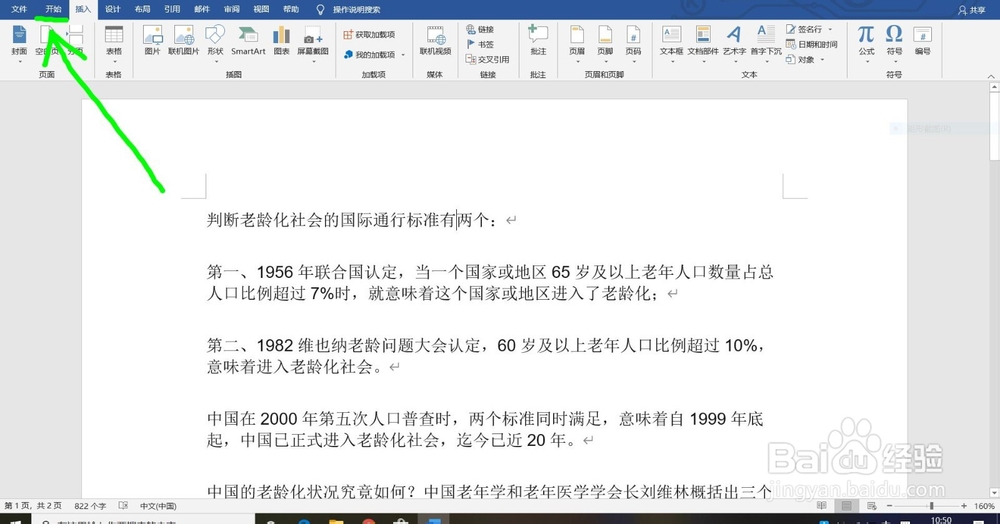
3、用鼠标选择出一段所要改变颜色的文字,之后点击箭头所指的地方,选择自己想要的颜色。

4、还可以先点击上方所想要的颜色,之后选择文字,改变文字的背景颜色。
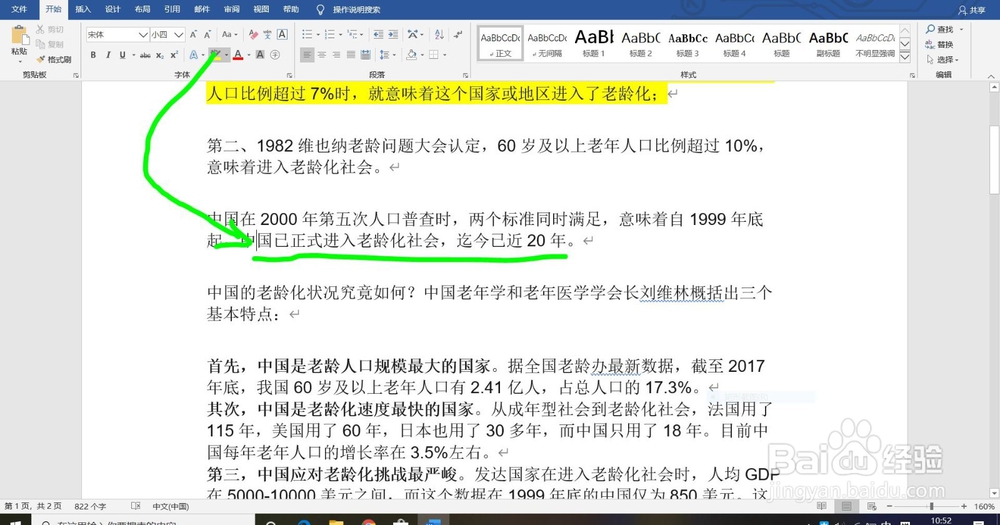
5、另外还能改变页面颜色,在上方搜索栏中输入“页面颜色”。

6、选中颜色,可以看到页面的颜色已经改变了。
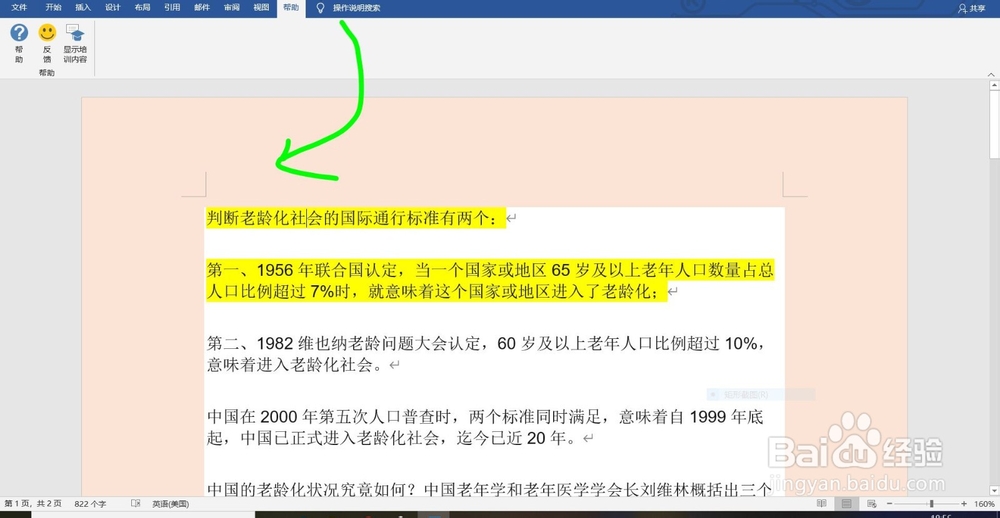
7、如果不想进行上述操作,可以搜索“还原”,并点击还原即可撤销上述操作。

1、找到并打开所要编辑的文档。
2、用鼠标选择文字。
3、点击颜色改变文字背景颜色。
4、在搜索栏中输入“页面颜色”。
5、选择颜色改变页面的背景颜色。
声明:本网站引用、摘录或转载内容仅供网站访问者交流或参考,不代表本站立场,如存在版权或非法内容,请联系站长删除,联系邮箱:site.kefu@qq.com。
阅读量:106
阅读量:23
阅读量:72
阅读量:39
阅读量:65